怎么将CAD图纸中的线宽进行隐藏
Posted
tags:
篇首语:本文由小常识网(cha138.com)小编为大家整理,主要介绍了怎么将CAD图纸中的线宽进行隐藏相关的知识,希望对你有一定的参考价值。
在CAD编辑图纸的时候,都会使用到许多的线型,在使用的过程中建筑设计师们都会事先设置好线型和线宽,这样在使用的时候就会方便许多。CAD图纸绘制完成后还需要对绘制的图纸进行查看,那么我们在进行查看图纸的过程中,怎么将CAD图纸中的线宽进行隐藏呢?有什么好的技巧吗?下面我们就一起来看看操作方法吧,想要了解的朋友也可以一起来看看。
第一步:首先,电脑打开,在电脑中打开一个浏览器,在浏览器的搜索框中搜索迅捷CAD编辑器标准版,也可以直接进入官网下载,根据系统提示操作步骤下载最新版本的CAD编辑器到电脑桌面上。
第二步:将CAD编辑器安装完成之后,然后双击鼠标左键将该软件进行打开进入到使用界面窗口中。进入之后点击软件左侧的“文件”选项卡,在点击文件里的“打开”按钮,在弹出的界面中打开需要进行编辑的CAD图纸。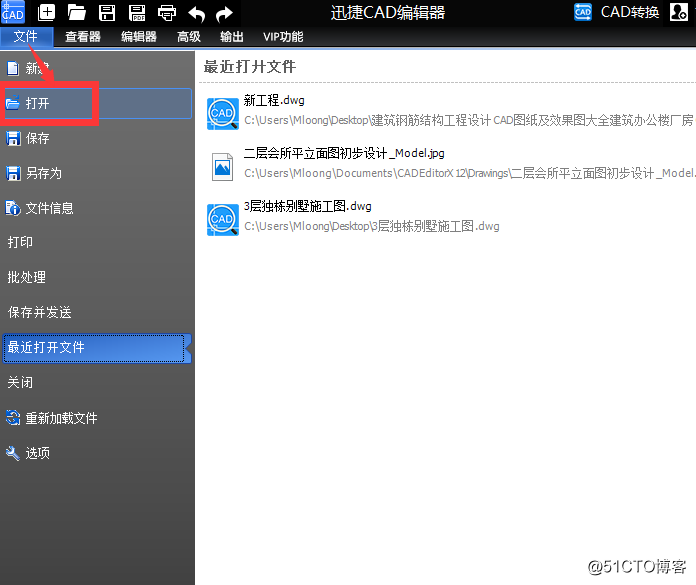
第三步:把编辑器的选项卡切换到“查看器”中,在隐藏功能栏中,鼠标在点击“线宽”按钮,这样就可以隐藏线宽了。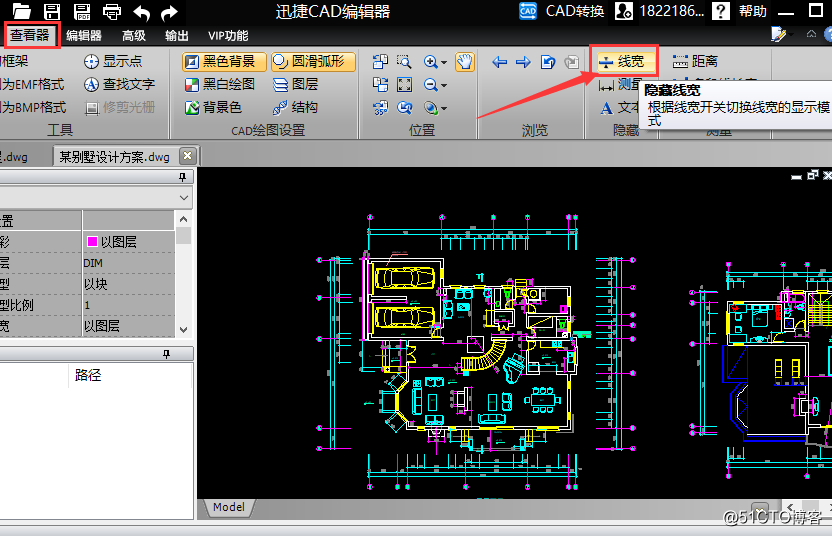
第四步:最后在点击文件按钮中的“另存为”选项,在弹出的另存为界面中将刚刚编辑好的CAD图纸进行保存。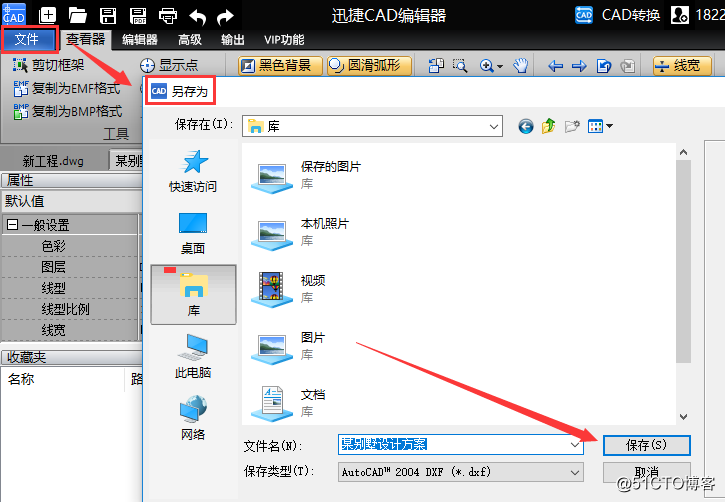
好了,今天的分享就到这里了,以上就是在CAD中隐藏线宽的方法,不是的小伙伴们可以好好的看一下上面的操作技巧,在后面小编也会跟大家分享一些关于CAD使用的小技巧,希望小编分享的能够帮助到你们。
以上是关于怎么将CAD图纸中的线宽进行隐藏的主要内容,如果未能解决你的问题,请参考以下文章